क्लासिक हैंगआउट के साथ स्थानीय और अंतर्राष्ट्रीय कॉल करें, इन चरणों का पालन करें
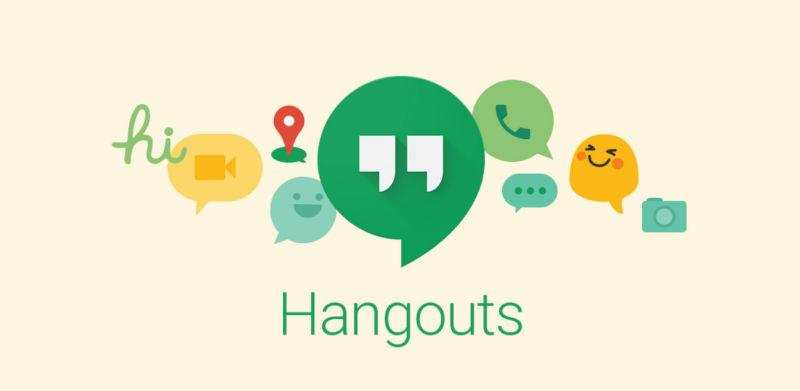
यदि आप किसी अंतरराष्ट्रीय या स्थानीय नंबर पर बात करना चाहते हैं, तो आप Hangouts के माध्यम से भी कॉल कर सकते हैं। आप किसी भी फोन से अपने Android या iPhone पर कॉल कर सकते हैं। आपको बता दें कि आप कंप्यूटर के जरिए भी कॉल कर सकते हैं। हालांकि, 2021 की शुरुआत में, हैंगआउट में फोन की सुविधा बंद हो जाएगी। लेकिन अगर आप अमेरिका में हैं, तो गूगल वॉइस को अपग्रेड करके इस सुविधा का लाभ उठा पाएंगे। वहीं, अगर आप अमेरिका में नहीं हैं या आपने Google Voice को अपग्रेड नहीं किया है, तो 2020 के अंत तक आप एक्सिस ऑफ क्लासिक हैंगआउट के जरिए हैंगआउट के जरिए फोन कॉल कर सकते हैं। आपको बता दें कि हैंगआउट में इनकमिंग या आउटगोइंग इमरजेंसी कॉल का इस्तेमाल नहीं किया जा सकता है।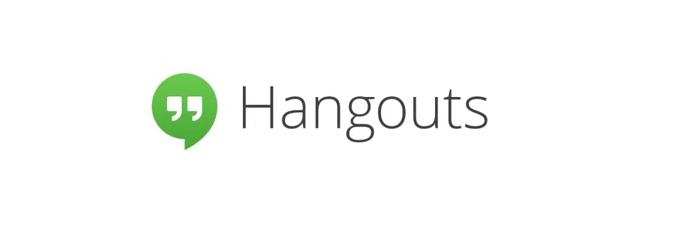
- जानिए एंड्रॉइड से फोन कॉल कैसे करें
>> सबसे पहले अपने फोन पर एप डाउनलोड करें।
>> आप हैंगआउट को अपना डिफॉल्ट कॉलिंग ऐप नहीं बना सकते, लेकिन वेबसाइट या ऐप से कॉल करते समय आप हैंगआउट डायलर चुन सकते हैं।
>> अपने एंड्रॉइड फोन पर हैंगआउट डायलर ऐप खोलें।
>> ध्यान रखें कि आपका फोन एंड्रॉइड 4.1 या इसके बाद के संस्करण पर है।>> यदि आपके पास Google खाता नहीं है, तो पहले इसके लिए साइन अप करें।
>> अब किसी व्यक्ति का नाम या फोन नंबर टाइप करें और फिर सूची से नंबर चुनें।
>> नंबर डायल करने के लिए नीचे दिए गए डायलपैड पर टैप करें, फिर कॉल पर टैप करें।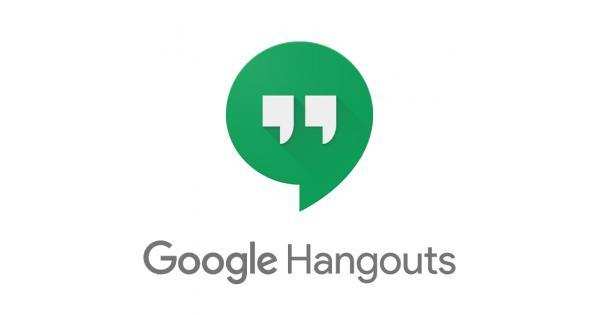
- हैंगआउट के जरिए कंप्यूटर से फोन कॉल कैसे करें
>> अगर आप अपने गूगल वॉयस अकाउंट के जरिए कॉल कर रहे हैं, तो आपको उसमें गूगल वॉयस नंबर दिखाई देगा।
>> सबसे पहले, आपको hangouts.google.com या Gmail में हैंगआउट में जाना होगा।
>> अब कॉल टैब पर क्लिक करें।
>> यहां आपको एक खोज बॉक्स दिखाई देगा, फोन नंबर या नाम टाइप करें।
>> यदि आप एक अंतरराष्ट्रीय कॉल कर रहे हैं, तो आपको यहां कोड दर्ज करना होगा। जो आपको मेनू से मिलेगा।
>> इसके अलावा, आप कॉलिंग क्रेडिट की वापसी के लिए भी अनुरोध कर सकते हैं।
>> उस व्यक्ति के नाम पर क्लिक करें जिसे आप कॉल करना चाहते हैं।
>> एक्सटेंशन दर्ज करने के लिए डायलपैड पर क्लिक करें।
>> अब यदि आप कॉल को समाप्त करना चाहते हैं, तो हैंडआउट विंडो बंद करें। अन्यथा आप एंड कॉल के विकल्प पर क्लिक करें। इसके अलावा कॉलिंग क्रेडिट खत्म होने पर कॉल अपने आप कट जाएगी।
इसके अलावा कॉल हिस्ट्री भी की जा सकती है। इसके लिए, आपको hangouts.google.com या Gmail पर जाकर अपने कंप्यूटर पर हैंगआउट खोलना होगा। इसके बाद फोन टैब में न्यू कन्वर्सेशन पर क्लिक करें और फिर ऐड क्रेडिट ऐड सवाल पर क्लिक करें। आपके कॉलिंग क्रेडिट, कॉल और बिलिंग इतिहास को Google Voice में प्रदर्शित किया जाएगा।